为了能够更加方便的对显卡进行控制和设置,都会安装nvidia显卡驱动程序来实现,可是有很多人却遇到了nvidia显卡驱动安装程序无法继续安装的情况,让用户们很是困扰,遇到这样的问
为了能够更加方便的对显卡进行控制和设置,都会安装nvidia显卡驱动程序来实现,可是有很多人却遇到了nvidia显卡驱动安装程序无法继续安装的情况,让用户们很是困扰,遇到这样的问题该怎么办呢,本教程这就给大家介绍一下nvidia显卡驱动安装程序无法继续的详细设置方法。
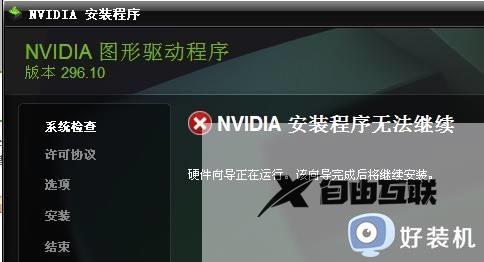
方法一:
1、安装程序无法继续可能是被其他安装程序禁止了。
2、所以我们可以尝试下载一个ddu卸载显卡。
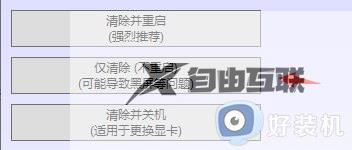
3、卸载完成后,建议去nvidia的官网。
4、进入后,点击上方的驱动程序按钮。
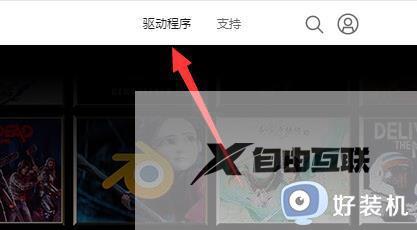
5、然后在其中搜索我们的显卡设备。
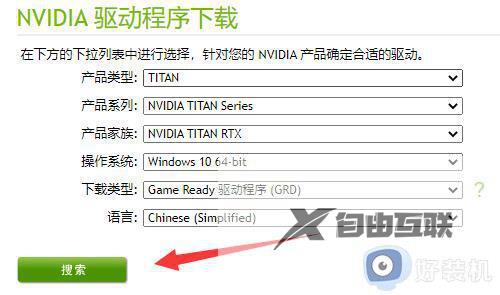
6、搜索到之后根据我们的系统版本选择安装就可以了。
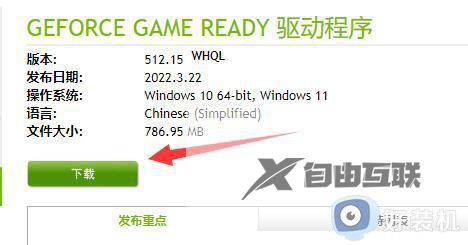
方法二:
1、打开电脑桌面上的此电脑,点击上方的管理,点击设备管理器。
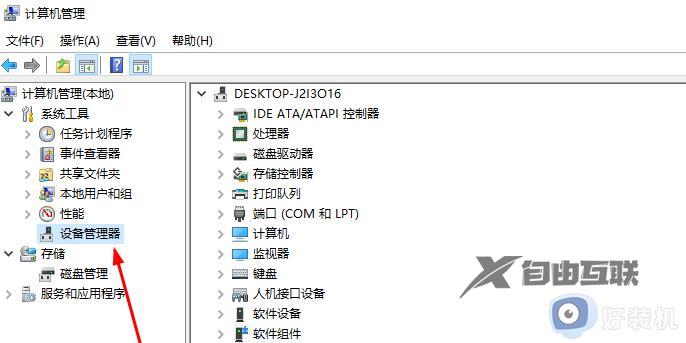
2、选择显示适配器。
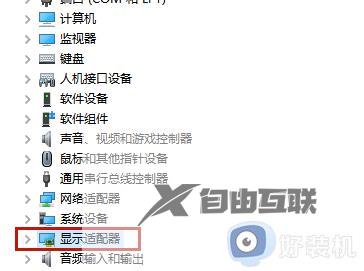
3、右键NVDIA设备,点击更新驱动程序。
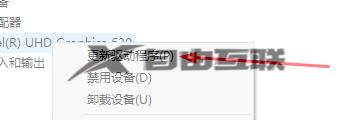
4、选择自动搜索驱动程度。
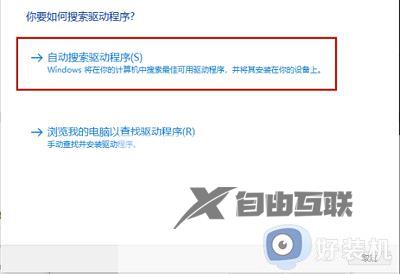
方法三:
1、如果安装官方驱动也不行,那可能是你的系统不兼容这个版本驱动。
2、因为驱动是最新的,所以可以尝试重装一个最新版的系统就可以兼容了。
以上就是nvidia显卡驱动安装程序无法继续安装的详细解决方法, 有遇到一样情况的用户们可以学习上面的方法步骤来进行解决吧。
